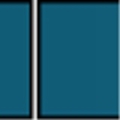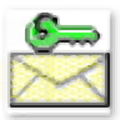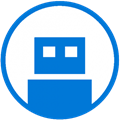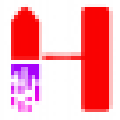软件大小:111.0 KB
软件语言:中文
软件授权:免费软件
软件类别:网络辅助
软件等级:
更新时间:2021-08-19
官方网站:https://www.solves.com.cn/
应用平台:Windows7, Windows10, WindowsAll
- 软件介绍
- 软件截图
- 下载地址
宽带快速连接器软件是网络连接的辅助工具,为用户提供了轻松连接宽带网络的功能。当用户将网线插入电脑时,需要登录宽带账号和密码才能实现联网,但这一步非常麻烦。使用该工具可以简化步骤,并使用户能够更快地连接到网络。因为很多台式机没有网线,笔记本电脑比wifi更稳定,这个软件可以派上用场,帮助用户快速上网。
软件功能
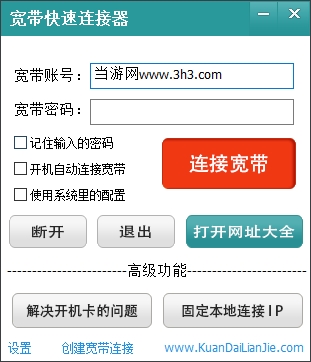
1.你可以很快连接宽带
2.宽带快速连接器还可以在启动时自动连接宽带,宽带连接成功后自动退出,不会打扰用户
3.与宽带连接相关的问题可以自动修复
4.特别是很多宽带用户头疼的是,开机后立即点击宽带连接会阻塞系统1-2分钟,这就提供了一个完美的解决方案。
使用说明
1.点宽带快速连接器中的开始菜单所有程序附件通信新建连接向导2.网络连接类型:选择1连接到互联网
3.选择2手动设置我的连接
4.选择2以连接需要用户名和密码的宽带
5.ISP名称,自己设置,设置的名称将是以后显示在桌面上的快捷方式名称
6.用户名和密码,填写申请宽带时给出的原用户名和密码
7.将快捷方式添加到我的桌面并检查它(否则桌面上没有连接快捷方式),然后单击确定

无法连接解决方法
如果使用此工具时无法连接到互联网,可以参考以下解决方案第一步:首先确定是单台电脑无法上网,还是局域网内所有电脑都无法上网。如果单台计算机无法访问互联网,在Windows XP/2000操作系统中,依次单击开始/所有程序/附件/通信/网络连接命令打开网络连接窗口(也可以在网络邻居图标上单击鼠标右键选择属性命令)。
步骤2:接下来,检查本地连接的状态。如果本地连接的图标是两台小电脑闪烁,则表示已经连接,说明交换机HUB到电脑的线路正常,网卡基本可以正常工作。无法访问互联网是由不正确的操作系统设置或软件限制造成的。使用Ping命令Ping远程主机,看看是否可以Ping通。如果这意味着网络连接正常,则检查计算机中的防火墙设置和代理服务器设置。
步骤3:如果Ping失败,可能是网络协议配置问题。检查计算机IP地址、网关、DNS等的配置。
第四步:如果网络连接窗口中的本地连接图标为灰色,说明本地连接(网卡)已被禁用,只需双击本地连接图标即可重新启用。
第五步:如果网络连接窗口中的本地连接图标提示本地电缆拔出,则表示交换机或HUB到用户网卡的网线连接器一端松动或与网络连接。
- 本类推荐
- 本类排行
- 热门软件
- 热门标签









 共享电视
共享电视 KK跑腿
KK跑腿 锦绣书苑
锦绣书苑 轻销
轻销 超级战机
超级战机 表音密码
表音密码 异兽魔天记山海经
异兽魔天记山海经 小毛驴车管家
小毛驴车管家 稍曼代办
稍曼代办 小龙虾价格网
小龙虾价格网 In家
In家 小鱼定制
小鱼定制 狂野城市赛车
狂野城市赛车 202强力清扫
202强力清扫 沃校园
沃校园 小马车屋
小马车屋 催眠神器
催眠神器